- WASIMILナレッジベース
- アカウント・施設設定について
- アカウント・ユーザ管理をする
メンバーアカウントを無効にする
スタッフの休職や長期不在が発生した場合、アカウントの無効設定をしましょう
施設で勤務するスタッフが怪我や病気、出産や育児などで、アクティブな状態でない場合はユーザーのアカウントを非アクティブ(無効)にしましょう。
👉ユーザーが退社してアカウントを削除する場合はこちらの記事をご確認ください。
目次
ステップ1 非アクティブの役割を作成する
ステップ2 非アクティブの役割にユーザーを割り当てる
メンバーのアカウントを無効にする手順
オリジナルの役割を作成する方法と同じ手順で進めていきます。
👉オリジナルの役割を作成する記事はこちらでも確認できます。
ステップ1 非アクティブの役割を作成する
- システムにログインするか、すでにログインしている場合は、画面右上の 「アカウント名」 をクリックします。
- リストから「ユーザーと権限」をクリックします。

- 「役割権限」タブをクリックします。
- 画面右上にある「役割を追加」ボタンをクリックします。

- 「非アクティブ」の役割を作成します。
※ここでは仮にIDをNO ACCESSとし、役割名を非アクティブにしています
💡役割IDと役職名はお好きな設定をしてください。
例)無効化アカウント・長期休暇用・産休育休用など…
💡アプリ内のどの画面のアクションにもチェックをいれないで、全てのアクションを無効にします。
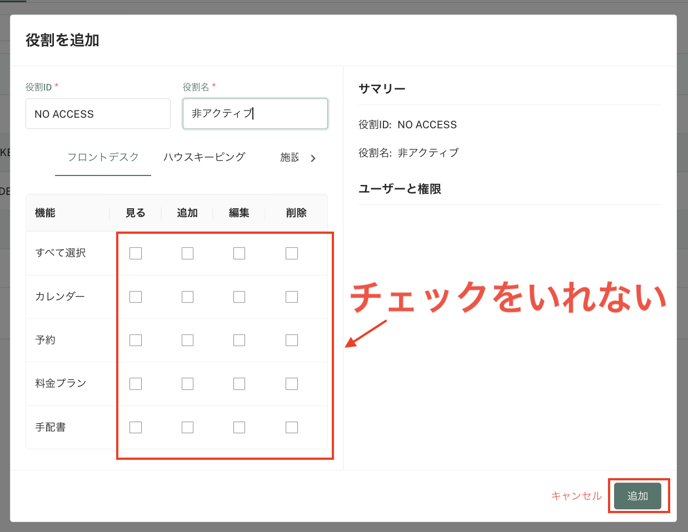
ステップ2 非アクティブの役割にユーザーを割り当てる
- 「ユーザー管理」タブをクリックします。
- 非アクティブに割り当てしたいユーザーを探します。
- そのユーザーの「3つドット」のアイコンをクリックします。
- 「編集」を選択します。

- ユーザー役割の編集画面が表示されます。
- 役割の欄のプルダウンをクリックし、一覧から先程作成した「非アクティブ」の役割を割り当てます。
- 最後に右下の「保存」ボタンをクリックします。
💡非アクティブな役割からアクティブな状態に戻ったら、同じ手順で役割を編集してください。

